Gli Azure Mobile Service sono il supporto preferenziale, da parte di Azure, quando dobbiamo realizzare backend per applicazioni mobile. Grazie al client e al server SDK, infatti, possiamo dotare le nostre app di funzionalità avanzate (quali push notification, offline synchronization e security) con pochissimo sforzo.
Si tratta però di una piattaforma legacy: i Mobile Service, infatti, non supportano le nuove peculiarità di Azure, come la gestione dei Resource Group, la possibilità di essere installati in una Virtual Network o, più semplicemente, l'utilizzo di Application Insights.
Esiste già una controparte integrata con gli App Service, chiamata Mobile App Service. Purtroppo, però, l'SDK non è altrettanto maturo e, in ogni caso, il porting verso questa piattaforma potrebbe richiedere una revisione importante a livello di codice.
Fortunatamente, rinunciando solo a qualche finezza sul portale, possiamo comunque installare un Mobile Service su App Service: in fin dei conti, infatti, si tratta di un normalissimo progetto .NET.
Il primo passo da fare, quindi, è scegliere di effettuare il deploy su una Web App, e selezionare (o creare) quella di destinazione.
Affinché tutto funzioni correttamente, tuttavia, dobbiamo inserire alcune chiavi di configurazione. In particolare:
- MS_MobileServiceName è il nome della Web App. Per esempio, se l'URL è myapp.azurewebsites.net, dobbiamo usare myapp;
- MS_MobileServiceDomainSuffix deve essere invece impostata con la restante parte dell'URL. Secondo l?esempio precedente, sarà azurewebsites.net;
- MS_ApplicationKey e MS_MasterKey sono le due chiavi usate nelle chiamate e condivise tra server e client. Possono essere valorizzate in qualsiasi modo, per esempio con un GUID;
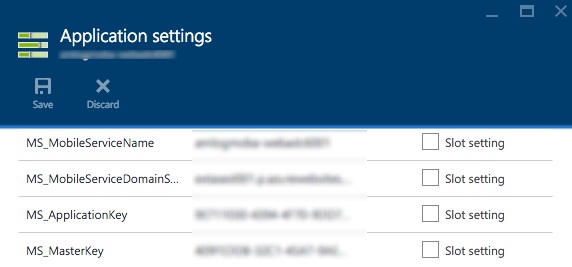
Se la nostra applicazione sfrutta l'accesso ai dati, la connection string e lo schema del database devono essere configurati rispettivamente su MS_TableConnectionString (nella sezione connection strings) e MS_TableSchema (tra gli app settings).
In maniera analoga, per abilitare il supporto a notification hub dobbiamo impostare MS_NotificationHubConnectionString e MS_NotificationHubName per specificare rispettivamente connection string e nome dell'hub.
L'ultimo aspetto riguarda l'autenticazione: ogni provider ha infatti le sue chiavi di configurazione predefinite. Per esempio, se usiamo Facebook, dovremo impostare App Key e App Secret su MS_FacebookAppID e MS_FacebookAppSecret. Una lista completa di queste chiavi può essere recuperata dalla classe ServiceSettingsKeys contenuta nell'SDK, ispezionandone il contenuto con un tool di decompilazione come Reflector o dotPeek.
Commenti
Per inserire un commento, devi avere un account.
Fai il login e torna a questa pagina, oppure registrati alla nostra community.
Approfondimenti
Gestire i dati con Azure Cosmos DB Data Explorer
Usare i servizi di Azure OpenAI e ChatGPT in ASP.NET Core con Semantic Kernel
Esporre i propri servizi applicativi con Semantic Kernel e ASP.NET Web API
Change tracking e composition in Entity Framework
Gestire la cancellazione di una richiesta in streaming da Blazor
Utilizzare il metodo ExceptBy per eseguire operazione di sottrazione tra liste
Ordine e importanza per @layer in CSS
Usare le navigation property in QuickGrid di Blazor
Supportare lo HierarchyID di Sql Server in Entity Framework 8
Utilizzare gRPC su App Service di Azure
Generare velocemente pagine CRUD in Blazor con QuickGrid
Garantire la provenienza e l'integrità degli artefatti prodotti su GitHub
I più letti di oggi
- .NET Conference Italia 2024 - Milano
- Develop and distribute Azure Functions using K8s and CI/CD
- Disponibile la versione finale di Hyper-V: la virtualizzazione per Windows Server 2008
- Speciale Mastering Entity Framework
- Velocity arriva alla CTP3
- Silverlight Summer: un'estate speciale piena di Style per i controlli Silverlight!
- Disponibile la versione beta di Silverlight 4.0
- Mono 0.13: ora anche web services
- .NET Alerts Software Development Kit




